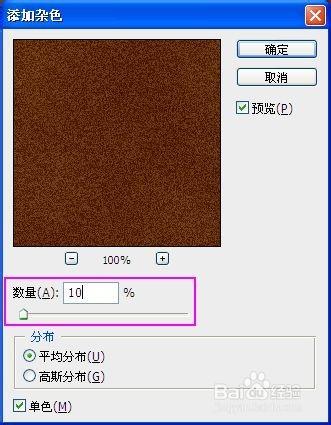相信每一個小夥伴都會有自己的照片,現在美化照片的軟體比比皆是,各種功能也很強大,但是美化得太假未免失真,就沒有原來的味道了,還不如簡單的給相片做一些處理,並簡單的修飾一下。其中比如給照片製作一個復古木質相框,就很顯得高大上了。教大家如何製作簡單木質相框。
效果預覽:給大家晒晒一張製作相框的圖片
工具/原料
PS
方法/步驟
執行軟體可以進入操作介面。選擇檔案—開啟匯入圖片素材,前景色為:78,25,0 背景色108,60,10。新建圖層1,填充背景色。
選擇濾鏡 — 渲染 — 雲彩,選擇濾鏡 — 雜色 — 新增雜色,並把數量的引數值設定為10,其餘的引數保持預設。選擇濾鏡 — 模糊 — 動感模糊,把角度設定為180°,距離設定為999畫素。
選擇濾鏡 — 扭曲 — 波浪,隨即就會彈出波浪的視窗,設定的引數如下圖。再選擇濾鏡 — 扭曲 — 旋轉扭曲,並把角度的引數值設定為100。
拖動圖層一到下面的建立新圖層按鈕建立一個同樣的圖層副本,然後用矩形選擇工具圖層副本上面款選出一個方框,按下Delete鍵刪除,再按Ctrl + D取消選擇。
點選下面的混合選項按鈕,具體的引數設定如下圖所示。
再新增一些花紋的效果,選擇自定義按鈕,選擇喜歡的花式圖案,在圖層上面畫,然後再複製出一個,選擇編輯 — 變換 — 水平翻轉,移動位置就能得到兩個了。
最後,選擇檔案 — 儲存為即可輸出圖片即可。